Outlook 2010をタスクバーに表示するには
Outlook 2010の起動と初期設定
最終更新日時:2013/08/15 19:28:30
起動を繰り返していくとスタートメニューにOutlook 2010が表示されますが、Windows 7ではタスクバーに表示することができます。スタートメニューのOutlook 2010を右クリックしてショートカットメニューより[タスクバーに表示する]を選択するか、起動中のOutlook 2010のタスクアイコンを右クリックして、ショートカットメニューより[タスクバーにこのプログラムを表示する]を選択します。
はじめに
Outlook 2010を繰り返して起動していくと、スタートボタンをクリックしたときにスタートメニューの一覧に表示されるようになります。
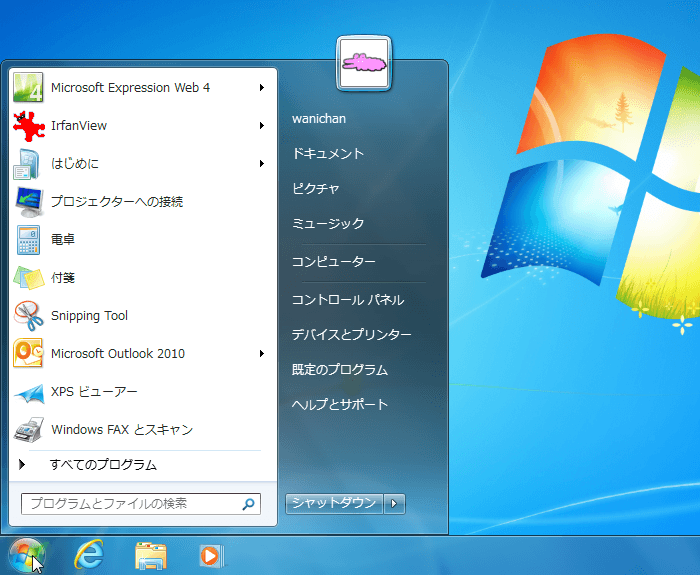
スタートボタンから呼び出すのではなく、よく使うアプリケーションをタスクバーに表示することで、クイック起動できて便利です。
スタートメニューからタスクバーに表示するように設定する
- スタートメニューの一覧から[Microsoft Outlook 2010]を右クリックして、ショートカットメニューより[タスクバーに表示する]を選択します。
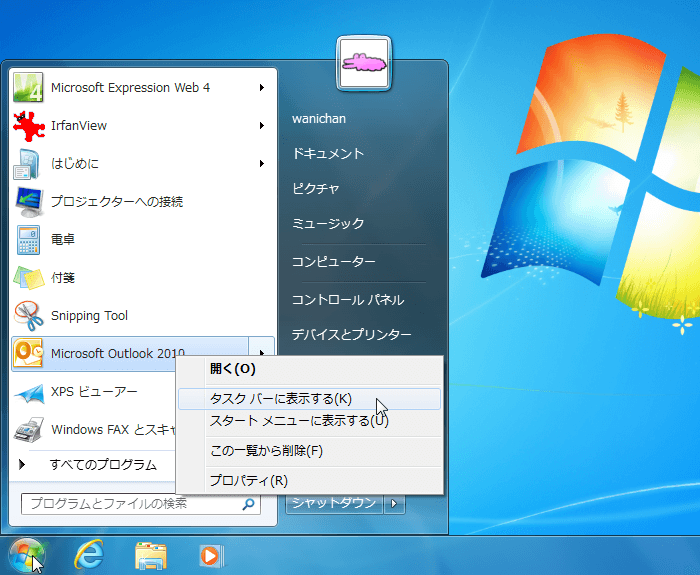
- タスクバーに表示され、スタートメニューから表示が消えました。
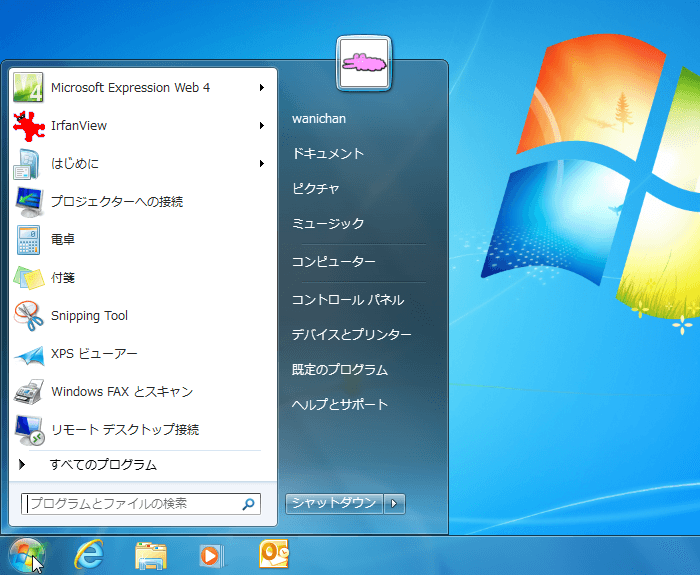
Outlook 2010起動中にタスクバーに表示するように設定する
- タスクバーからOutlook 2010のタスクボタンを右クリックして、ショートカットメニューより[タスクバーにこのプログラムを表示する]を選択します。
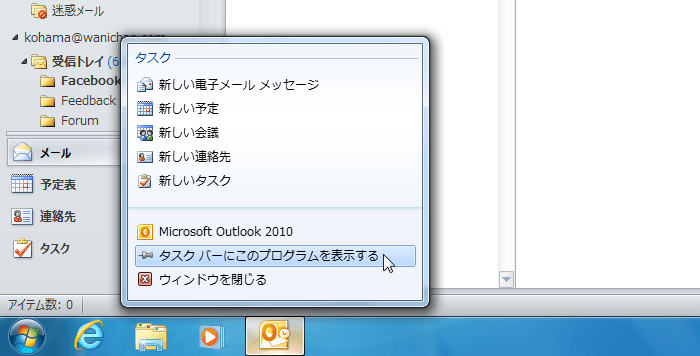
- Outlook終了後もタスクバーに表示されるようになりました。
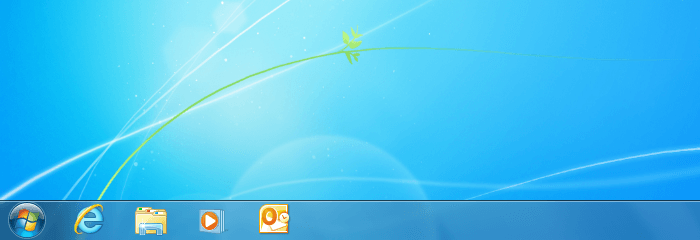
スポンサーリンク
INDEX
コメント
※技術的な質問はMicrosoftコミュニティで聞いてください!

